Cần làm gì khi nhận được email mời thiết lập từ SmartHR?
- Đối tượng độc giả:
- Nhân viên
- Gói hỗ trợ:
- Simple HRHR Essentials0 YênTalent ManagementHR Strategy
Sau khi nhận được email mời thiết lập từ SmartHR, hãy làm theo các bước sau đây.
1. Nhấn vào đường link trong email
Nhấn vào link có trong email được gửi đến từ SmartHR (https://app.smarthr.jp/invitation/accept?invitation_token={ランダムな英数字}). Đường link sẽ dẫn đến trang thiết lập ban đầu cho tài khoản.
Trong trường hợp mở mail bằng điện thoại thông qua các ứng dụng như Gmail, Yahoo!Mail, vui lòng KHÔNG mở link trong trình duyệt của ứng dụng email. Hãy copy link trong email rồi mở trong các trình duyệt độc lập như Google Chrome, Safari. Mở link trong các ứng dụng email có thể sẽ phát sinh lỗi vì chúng không phải là môi trường tương thích với SmartHR.
Khi nhấn vào link mà bị dẫn đến màn hình đăng nhập vào SmartHR chứ không phải thiết lập, hãy tham khảo Q. 招待メール内のリンクを開いて、ログイン画面が表示されてしまったら?.
2. Nhập mật khẩu và bấm [Đăng ký (登録する)]
Trong trang thiết lập ban đầu, trong khung [Mật khẩu (パスワード)] và [Xác nhận lại mật khẩu (パスワード(確認用))] hãy nhập 2 mật khẩu giống nhau, bấm [Đăng ký] là đã hoàn thành bước thiết lập tài khoản ban đầu. Trong trang thiết lập ban đầu, trong khung [Mật khẩu (パスワード)]và[Xác nhận lại mật khẩu (パスワード(確認用))]hãy nhập 2 mật khẩu giống nhau, bấm [Đăng ký (登録する)]** là đã hoàn thành bước thiết lập tài khoản ban đầu.
Hãy đặt mật khẩu từ 10 đến 72 ký tự. Có thể sử dụng số và các ký tự đặc biệt trong mật khẩu (trừ ký tự “¥” và “\”)
Mật khẩu mới đặt sẽ được dùng làm mật khẩu để đăng nhập vào SmartHR từ nay về sau.
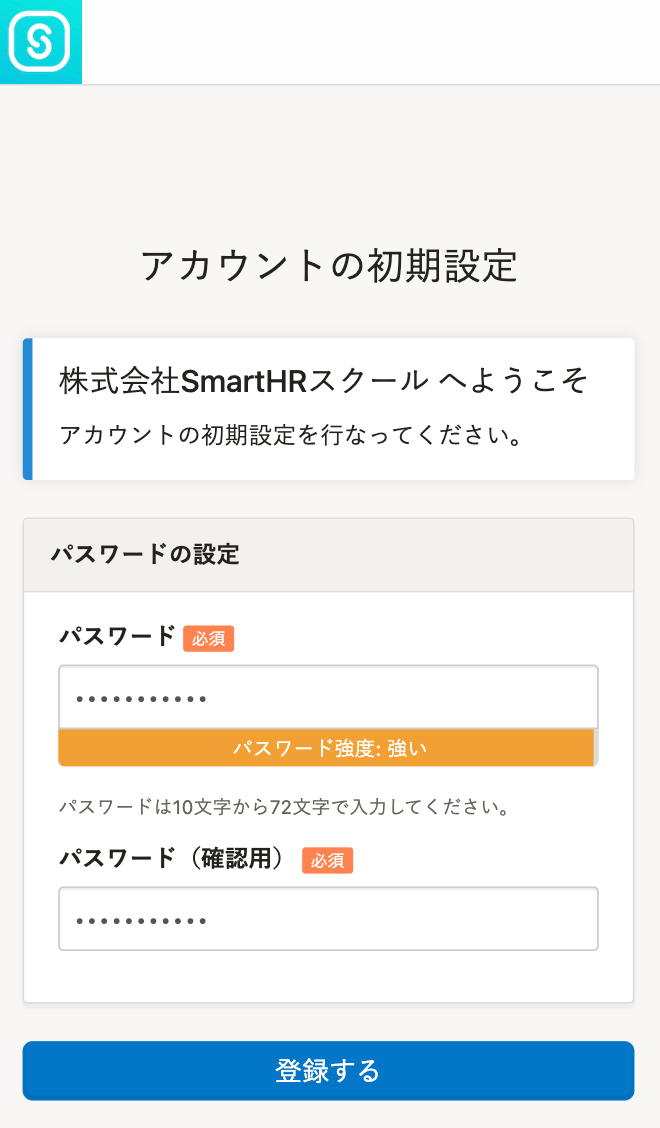 画像を表示する
画像を表示する
3. Xác nhận và điền thông tin được hiển thị
Trong trường hợp phía công ty có gửi kèm các thông tin, hồ sơ để xác nhận thì sau khi hoàn thành bước thiết lập ban đầu, màn hình sẽ bắt đầu hiển thị các loại hồ sơ nói trên. Khi đó hãy làm theo các bước được hiển thị trên màn hình.
Sau khi hoàn thành, trình duyệt sẽ quay lại màn hình trang chủ SmartHR .
Xác nhận các điều khoản/ký tên
Khi màn hình có thông báo 「Có hồ sơ cần xác nhận/ký tên」, hãy làm theo các bước hiển thị trên màn hình để thực hiện xác nhận/ký tên cho các hồ sơ được gửi đến.
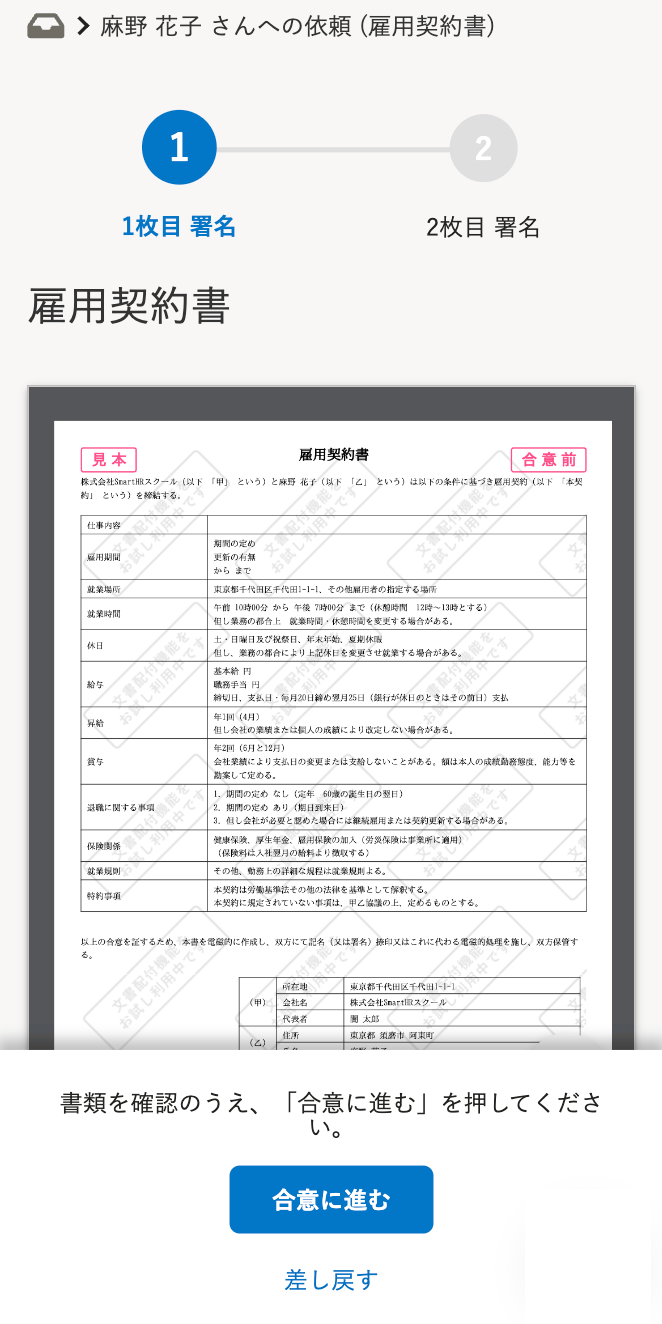 画像を表示する
画像を表示する
Đăng ký thông tin nhân viên
Khi màn hình đăng ký thông tin nhân viên hiện ra, hãy kiểm tra và bổ sung thông tin cần thiết, sau đó bấm nút [Đăng ký(登録する)]
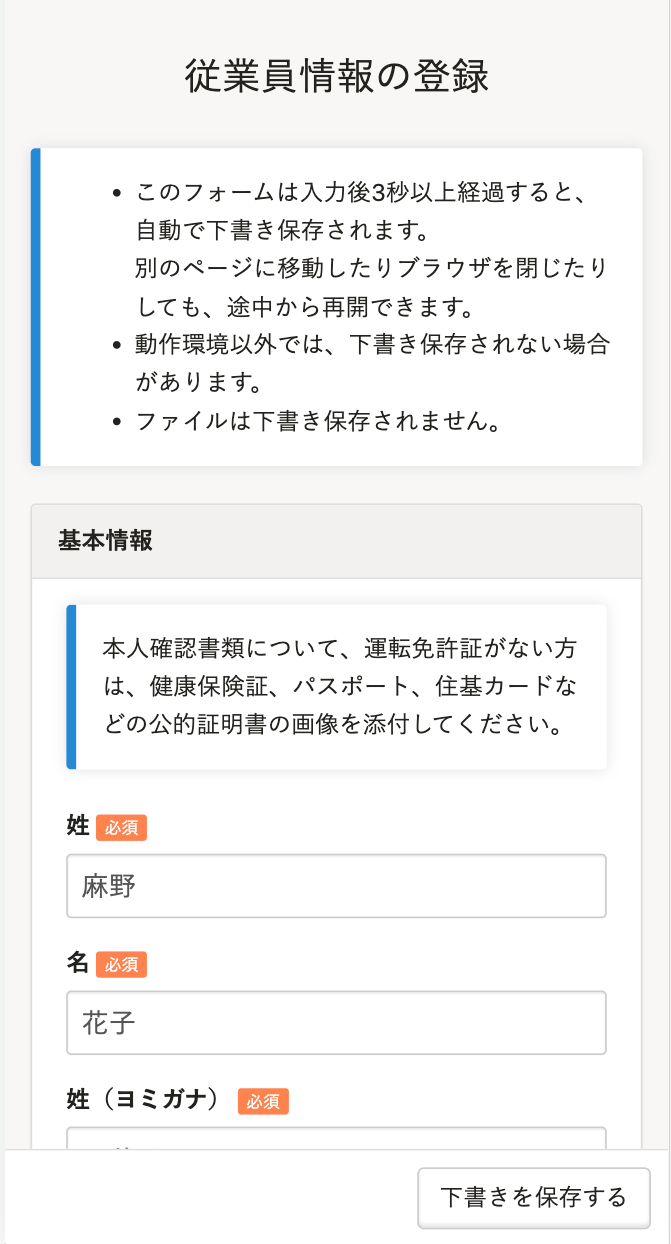 画像を表示する
画像を表示する
Tham khảo【一覧】アップロードできるファイル形式とサイズ để biết được các định dạng hình ảnh, định dạng file có thể dùng để đăng ký thông tin.
Khi mục [Thông tin gia đình (家族情報)] được hiển thị, bấm nút [+Thêm thành viên trong gia đình (+新しく家族を追加)] để hiện biểu mẫu điền thêm thông tin. Hãy điền thông tin cho các thành viên trong gia đình mà bạn muốn đăng ký phụng dưỡng.
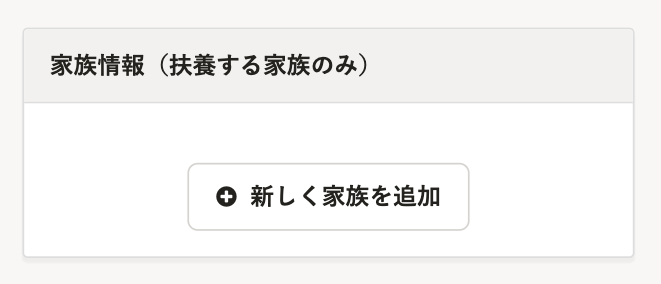 画像を表示する
画像を表示する
Nhập thông tin thẻ My Number
Khi màn hình yêu cầu nhập thông tin mã số cá nhân (My number) hiện ra, hãy điền và chọn các mục cần thiết sau đó bấm [Nộp (提供)].
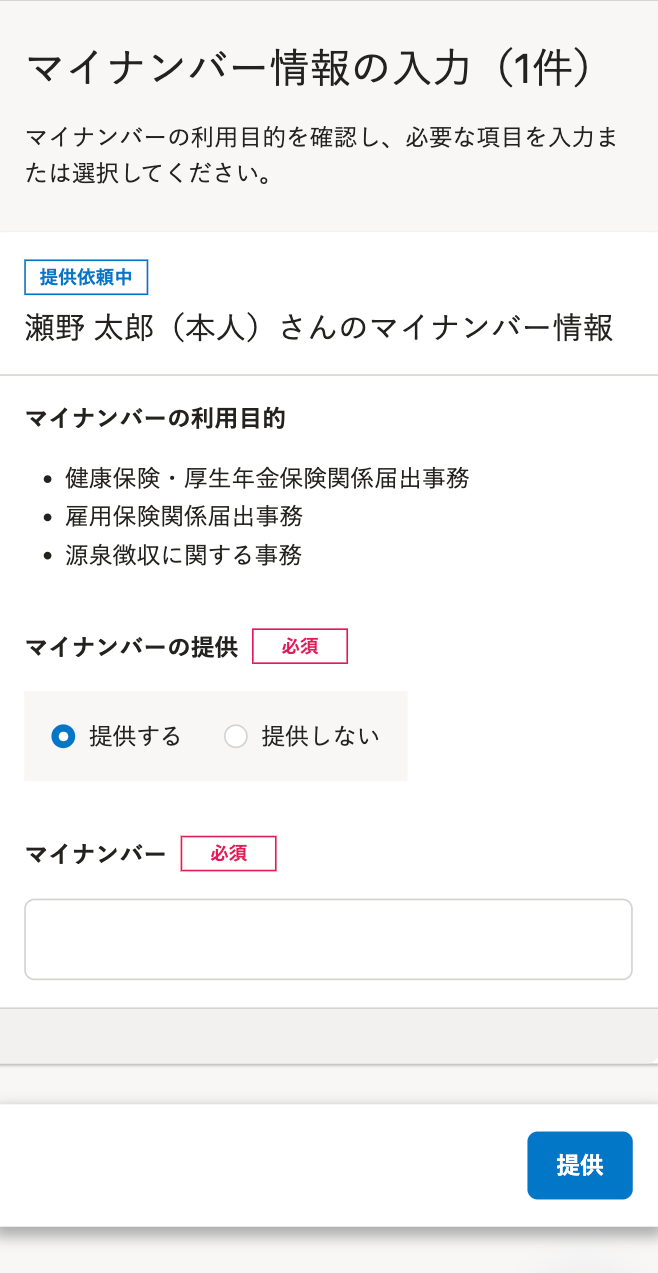 画像を表示する
画像を表示する
Kiểm tra và bổ sung thông tin cần thiết cho thủ tục vào công ty
Khi màn hình hiển thị [Các thông tin dưới đây sẽ được sử dụng để làm thủ tục vào công ty (以下の内容で入社手続きを進めます)] hãy kiểm tra và bổ sung các thông tin cần thiết, sau đó bấm [Tiếp tục(次へ)]
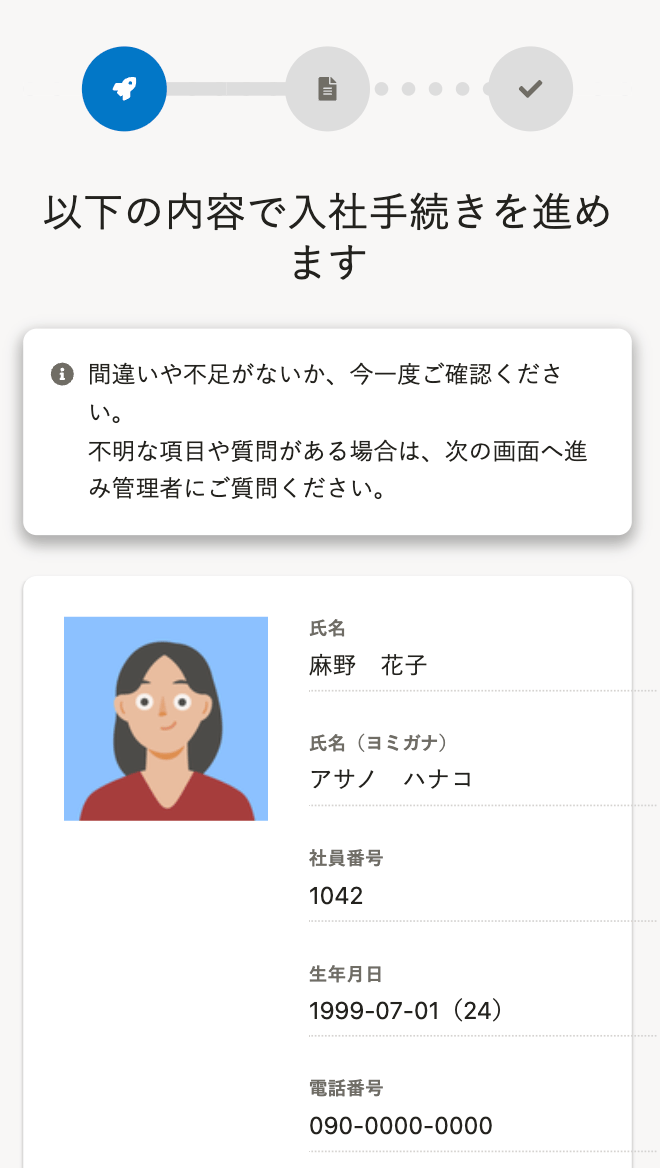 画像を表示する
画像を表示する
Kiểm tra các thông tin lại một lần nữa trước khi nộp cho quản trị viên, nếu không có vấn đề gì hãy bấm [Nộp (提出する)].
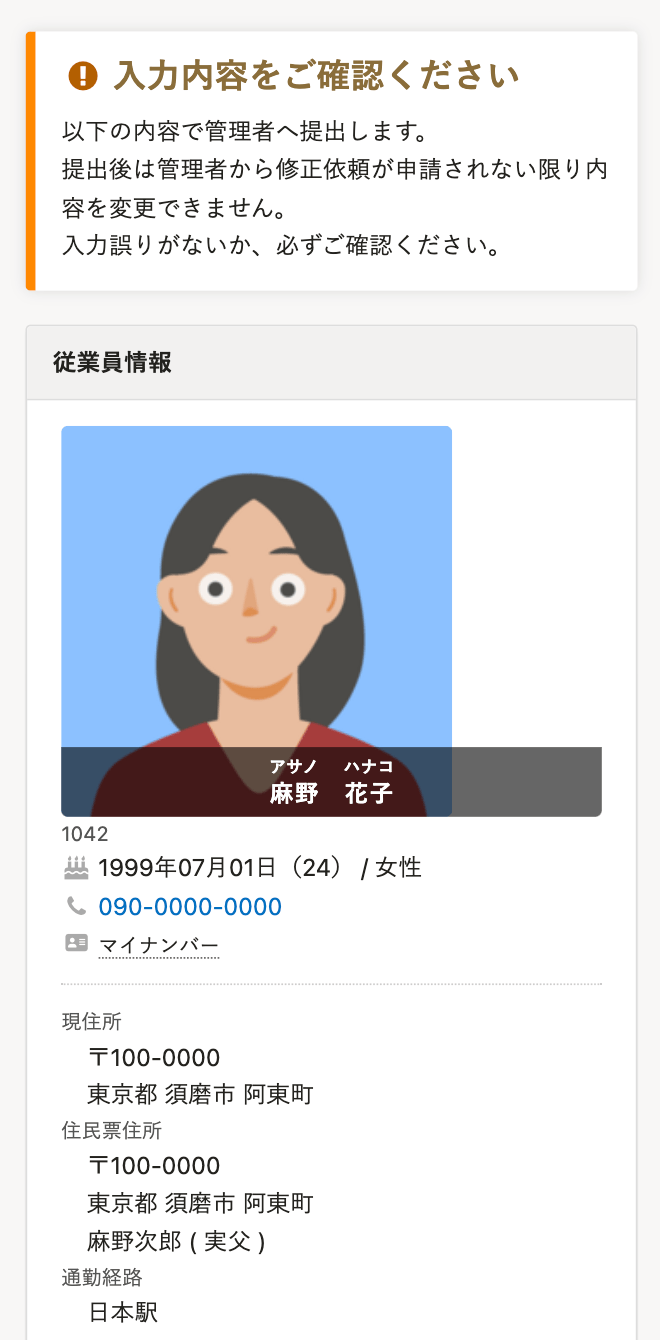 画像を表示する
画像を表示する
4. Kiểm tra xem đã về lại trang chủ SmartHR chưa
Trang chủ SmartHR (https://{サブドメイン}.smarthr.jp/) hiện ra tức là quá trình đăng ký đã hoàn tất.
Sau này khi sử dụng SmartHR hãy dùng tài khoản email và mật khẩu đã đăng ký để đăng nhập từ https://app.smarthr.jp/login別タブで開く.
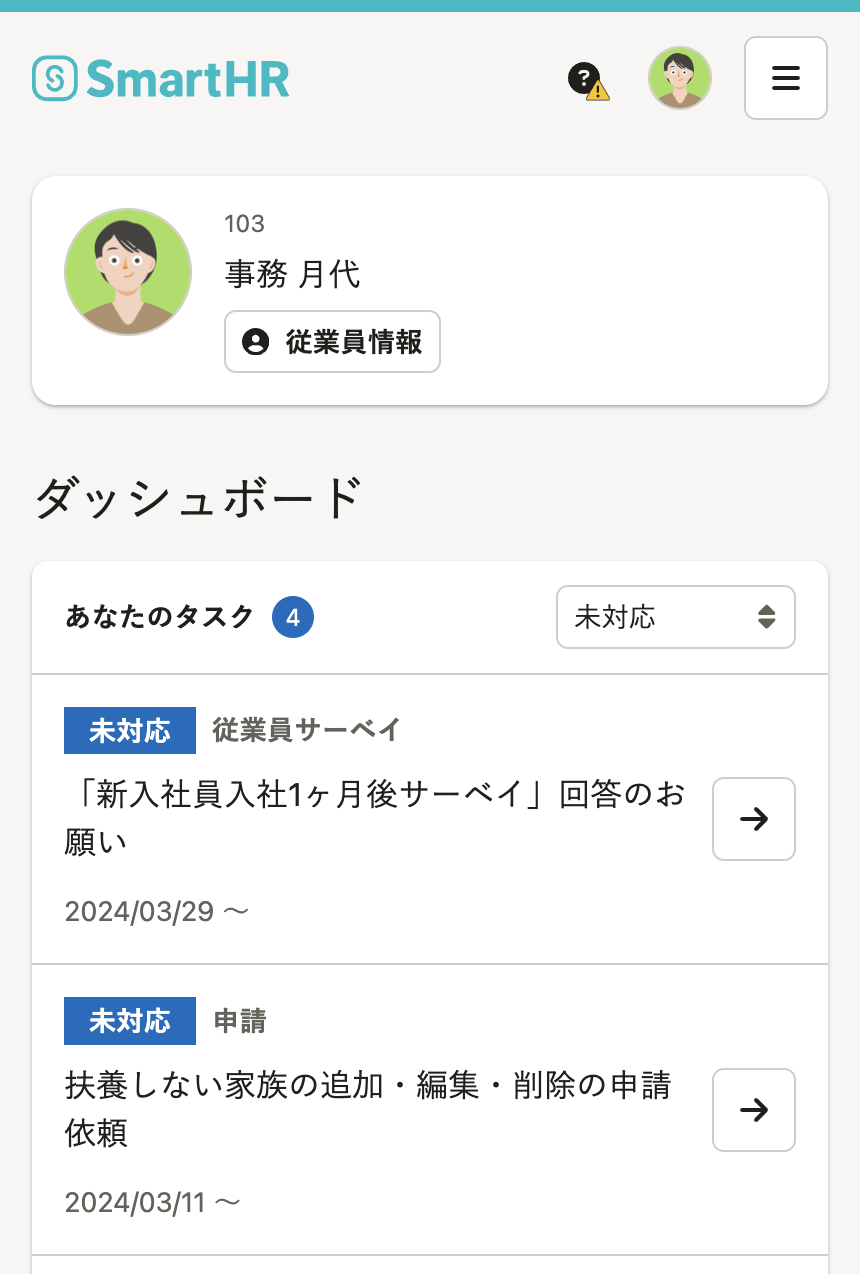 画像を表示する
画像を表示する